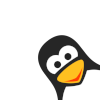El driver hermesap permite configurar puntos de acceso con tarjetas con el chip hermes, no es tan bueno como el driver hostap (tampoco lleva tanto tiempo) pero hay veces en las que no queda otra solución. Al menos mientras hostap no soporte las tarjetas tipo orinoco.
El driver hermesap permite que las tarjetas basadas en el chip hermes se puedan poner en modo master y actúen como puntos de acceso, la diferencia entre este driver y hostap, aparte de la evidente diferencia de chip, hermes en este y prism en hostap, es que este driver utiliza un firmware terciaro para conseguir el modo master a diferencia de hostap que utiliza el firmware secundario directamente.
Para configurar un punto de acceso con tarjetas basadas en el chip hermes, las orinoco, avaya, lucent, incluso las airport de
Apple necesitamos lo siguiente:
Vamos allá
Lo primero será descargar todo lo necesario. Entonces configuraremos el kernel activando el soporte de devfs (Filesystems |
/devfs filesystem support y Automaticaly mount at boot), por descontado el soporte de pcmcia si la tarjeta lo es (General
setup | PCMCIA/CARDBUS support) y el soporte de wireless (Networking device support | Wireless (non hamradio). También es
conveniente activar el soporte de bridging si se pretende que la red wireless forme parte de una red existente cableada
(Networking options / 802.1d Ethernet bridging).
Una vez compilado, ya sabeis, make dep bzlilo modules
modules_install y el paquete dvfsd instalado para montar el nuevo sistema de ficheros en /dev.
Bueno, una vez se arranca el flamante nuevo núcleo, se debe compilar el driver hermesap que en
realidad es un driver orinoco parcheado. Para compilar este driver se debe ejecutar un make en los directorios /driver y /hfw .
Ahora se debe descargar el firmware, asi que se necesita una conexión a
internet y tener instalados los paquetes unzip y wget. Para conseguir el firmware terciario, se debe ejecutar la aplicación
hfwget.sh disponible en la carpeta /firmware/. Esta aplicación se descarga los drivers para las tarjetas
avaya del ftp de avaya. Una vez los tiene descargados extrae el firmware terciario que convertirá la tarjeta en un punto de
acceso de uno de los archivos .sys disponibles en el archivo .zip descargado.
Después de este proceso estaras disponible
en la carpeta /firmware un archivo T10809022.hfw que cargaremos en la tarjeta utilizando la utilidad
hfwload en la carpeta /hfw. Para esto, se ejecutara lo siguiente (suponiendo que la tarjeta wireless sea la
eth0) importante: la tarjeta debe estar desabilitada, asi que ifconfig eth0 down.
debian:/usr/local/hermesap-2.0/hfw/./hfwload eth0 ../firmware/T10809022.hfw
Ahora la tarjeta esta en modo master y preparada para recibir clientes. Debemos establecer un essid, canal y si se tercia,
clave wep (altamente recomendable):
iwconfig eth0 essid “hermesap”
iwconfig eth0 channel 10
iwconfig eth0 key s:clave
El punto de acceso ya esta disponible para que los clientes se asocien a él.
Unimos la red inalámbrica a la red cableada
El método mas sencillo es construir un bridge entre las dos redes. Debe existir soporte en el núcleo de bridging 802.1d y
deberan existir en la maquina las herramientas para la gestion de bridges en linux, las bridge-utils.
Una vez configurada la red inalambrica y la red cableada, las uniremos:
brctl addbr br0
brctl addif eth0 //la cableada
brctl addif eth1 //la wireless
Ahora asignaremos una ip al puente o la conseguiremos por dhcp. En este momento el bridge aprende las direcciones MAC de las
máquinas conectadas a cada interfaz de red e interconectará las dos redes.
WDS, Wireless Distribution System
WDS permite unir varios puntos de acceso para ampliar la cobertura de la red inalambrica o distribuir los clientes, y el
driver hermesap lo permite. Veamos como se consigue. Deberemos apuntar las MAC de las tarjetas de los puntos de acceso y
debemos decirle a cada uno de ellos la dirección MAC del otro. Pongamos que tenemos un punto de acceso con MAC
00:02:2D:11:11:11 y otro con una MAC 00:02:2D:99:99:99, haremos la siguiente configuración en cada uno:
iwpriv eth1 add_wds // Esto crea una interfaz virtual eth2 de enlace
iwconfig eth2 ap 00:02:2D:11:11:11 //Le comunico la MAC al otro punto de acceso
ifconfig eth2 up
brctl addif br0 eth2 //añado la interfaz al bridge
Y otro tanto de lo mismo en el otro punto de acceso:
iwpriv eth1 add_wds
iwconfig eth2 ap 00:02:2D:99:99:99
ifconfig eth2 up
brctl addif br0 eth2
Una vez levantadas (ifconfig br0 up) todas las interfaces, los puntos de acceso estarán conectados. Un detalle a tener en
cuenta es que para que funcione el enlace WDS los dos puntos de acceso deben tener el mismo essid y emitir en el mismo canal,
este es uno de los motivos por los que el enlace WDS es tan poco eficiente. El formato de WDS es el “estandar” asi que no hay problemas en interconectar puntos de acceso hermesap con hostap (con firmware >1.5.0), openap y la mayoría de los puntos de acceso comerciales que soportan WDS.
Ocultación del nombre de red
El driver hermesap permite ocultar el nombre essid de la red wireless mas que como seguridad, para poner un poco mas
complicado que clientes no permitidos se asocien al punto de acceso…., nunca esta de mas. Esto se hace a través de un
comando iwpriv:
iwpriv eth1 hidden 1
y iwpriv eth1 hidden 0 para desactivarlo.
Alberto Rodríguez Galdo, Octubre de 2003
Este artículo se ajusta a los términos de la licencia Free Documentation
License
Este post ha sido traido de forma automatica desde https://web.archive.org/web/20140625063149/http:/bulma.net/body.phtml?nIdNoticia=1884 por un robot nigromante, si crees que puede mejorarse, por favor, contactanos.